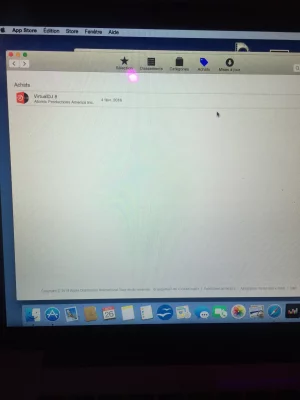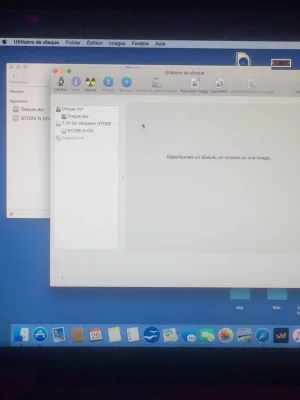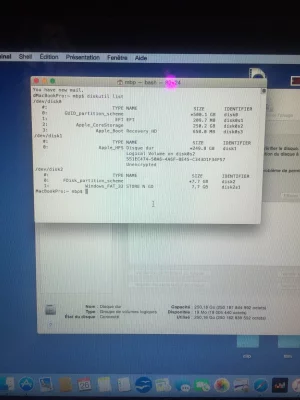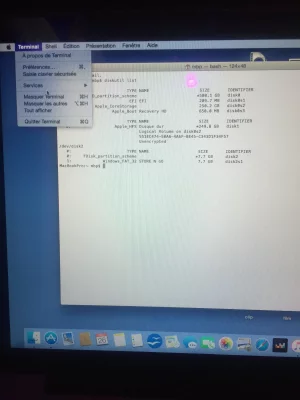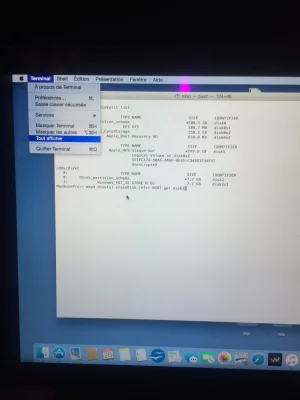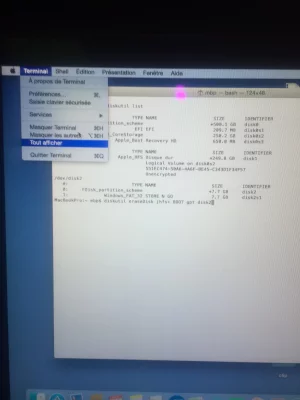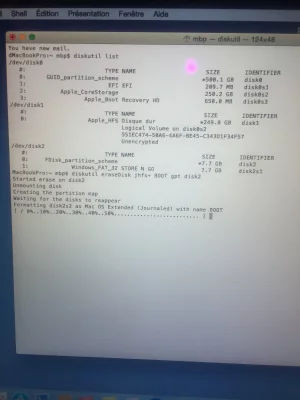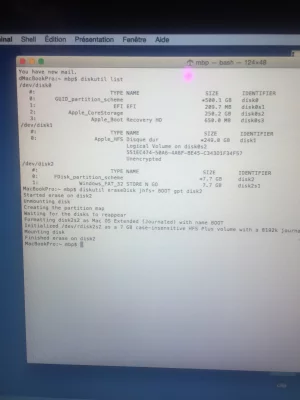Salut mon amie sa va ? Dit moi j’ai un MacBook devant moi d’un pote lui il m’a la version OS X YOSEMITE 10.10.5Je tenvoi un msg ici ce soir quand je suis devant un ordi parce que tous ce que tu me dit de faire c’est comme si c’etait Chinois pour moi lol merci beaucoup déjà pour ta patience frero je tenvoi un msg quand je suis devant un mac ou un Windows
Tu pense sa peut le faire ?
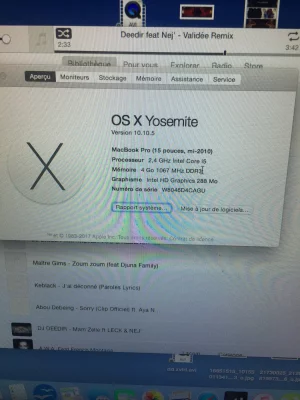
Dernière édition par un modérateur: